Nhiều khi bạn sẽ gặp phải sự cố mất dữ liệu iPhone không mong muốn (như danh bạ, hình ảnh, video,…), điều này rất quan trọng đối với bạn.Mất dữ liệu có thể do vô tình xóa, vi rút tấn công, thiết lập lại, làm hỏng, mất hoặc trộm iPhone.Trong trường hợp này, bạn gần như mất hết dữ liệu dưới áp lực lớn, đặc biệt là trong thời đại thông tin, những thông tin quan trọng của chúng ta được lưu trữ trong iPhone, điều này khiến con người không thể chịu đựng nổi.
Do đó, nhiều công ty cung cấp chức năng khôi phục những dữ liệu có giá trị bị xóa hoặc bị mất trong một công cụ lập trình, điều này hoàn toànCông cụ của bên thứ ba,PhoneRescueLà một trong số họ.
Nội dung
Tổng quan về PhoneRescue
iMobile Inc ở đây để cung cấp iOS tốt nhấtCông cụ khôi phục dữ liệu PhoneRescue, Người dùng có thể khôi phục dữ liệu bị mất hoặc bị xóa khỏi thiết bị iOS của họ.Ngoài ra, nó cũng có thể chạy chương trình này trên PC và Mac, và nó cũng có thể khôi phục các tệp iTunes, một thứ đáng có trong thiết bị của bạn.
Công cụ khôi phục dữ liệu iOS này có thể khôi phục 3 loại dữ liệu khác nhau. Hỗ trợ các loại tệp này được chia thành ba phần:
PhoneRescue có thể dễ dàng khôi phục tới 31 loại dữ liệu.Chúng bao gồm ảnh, tin nhắn, danh bạ, nhật ký cuộc gọi, tin nhắn văn bản, ghi chú, lời nhắc và tất cả những thứ cần thiết không thể thay thế đã bị xóa vĩnh viễn.
Các chức năng chính được liệt kê bên dưới, hãy cùng xem:
Chức năng PhoneRescue
- Truy xuất tất cả thông tin có giá trị của bạn một cách rất đáng tin cậy và an toàn.
- Ngay cả khi ảnh và thư thoại được mã hóa, công cụ này vẫn có thể trích xuất chúng.
- Lịch sử cuộc gọi và tin nhắn sẽ được sao chép vào khay nhớ tạm hoặc lưu ở định dạng html.
- Ngay cả khi bạn không truy cập thiết bị iOS (iphone), công cụ có thể xuất nhạc, phim, lịch sử trò chuyện Skype và sách của bạn sang máy tính.
- Nó hỗ trợ đầy đủ iPhone XS của bạn và iOS 13 mới nhất.
- Nó có thể khắc phục thiết bị iOS của bạn, chẳng hạn như màn hình đen, lỗi cập nhật iOS, bị kẹt trong logo Apple màu trắng và các sự cố lặp lại chế độ khôi phục.
- Và, như đã đề cập ở phần đầu của phần giới thiệu, nó có thể khôi phục tới 31 loại nội dung iOS khác nhau.
Các chức năng chính của PhoneRescue
Bây giờ, chúng ta sẽ thảo luận chi tiết về hàm PhoneRescue:
Khôi phục hầu hết mọi thứ
Như tên cho thấy, nó có thể khôi phục gần như tất cả dữ liệu thiết bị quan trọng đối với bạn, chẳng hạn như danh bạ, tin nhắn, lịch sử cuộc gọi, lịch sử trò chuyện, v.v.Bạn chỉ cần cài đặt và chọn dữ liệu bạn muốn khôi phục, thứ duy nhất bạn nên có là tệp sao lưu của nó.Bạn có thể dễ dàng tìm thấy các tệp bị thất lạc bằng công cụ khôi phục của nó.
Bảo trì và sửa chữa
Thiết bị Apple bị hỏng khiến bạn cảm thấy mất tất cả dữ liệu, nhưng tôi hy vọng PhoneRescue sẽ khắc phục được lỗi và các lỗi như thiết bị khởi động lại liên tục hoặc màn hình đen có logo Apple xuất hiện.Quá trình sửa chữa thiết bị diễn ra rất suôn sẻ và sẽ không xóa bất kỳ dữ liệu nào đã tồn tại trên thiết bị hoặc ảnh hưởng đến việc lưu trữ của thiết bị.
An toàn và đáng tin cậy
Tại sao nó an toàn?Bởi vì nó có thể duy trì chất lượng của ảnh và video, tức là nó sẽ duy trì kích thước ban đầu của hình ảnh.PhoneRescue có chức năng chỉ đọc duy nhất, vì vậy nó sẽ không can thiệp vào quyền riêng tư của bạn, vì vậy công cụ sẽ không thay đổi bất kỳ tệp nào bên trong hoặc bên ngoài.
Cách tốt nhất là không lưu hoặc giữ Apple ID và mật khẩu của bạn, điều này rất an toàn vì nó sử dụng mã hóa SSL 256-bit để bảo vệ chúng.
Định dạng sao lưu
Một tính năng tốt nhất khác của định dạng sao lưu là sao chép các tệp được mã hóa đó vào khay nhớ tạm hoặc chuyển đổi chúng sang định dạng html.PhoneRescue sẽ hiển thị cho bạn bản xem trước và hiển thị từng ảnh một trong khi quét, để bạn chọn có muốn khôi phục chúng hay không.
Quét ít phức tạp và nhanh chóng
Quá trình chọn quét hoặc khôi phục hoặc sao lưu có vẻ rất đơn giản.Có thể dễ dàng áp dụng hoặc chọn một tùy chọn nhất định, vì vậy người dùng mới có thể vận hành nó một cách linh hoạt.Quá trình quét của thiết bị nhanh đến mức có thể hoàn thành quá trình quét trong một phút mà không mất nhiều thời gian.Tiết kiệm thời gian và năng lượng.
Cách sử dụng iMobie PhoneRescue
Trước tiên, bạn cần tải xuống và cài đặt công cụ khôi phục dữ liệu PhoneRescue từ blog chính thức của nó.Sau đó làm theo hướng dẫn trên màn hình bên dưới.
- Chuẩn bị khởi động trên máy tính
- Kết nối thiết bị bằng cáp USB hoàn toàn tùy chọn
- Sau đó chọn chế độ "Khôi phục từ iCloud".
Có một tùy chọn "đăng ký" trên trang này, bạn có thể thấy trong ảnh chụp màn hình bên dưới.Chỉ cần nhấp vào nó và nhập mã giấy phép của bạn (nếu bạn có).Điều này chỉ dành cho FYI của người dùng.
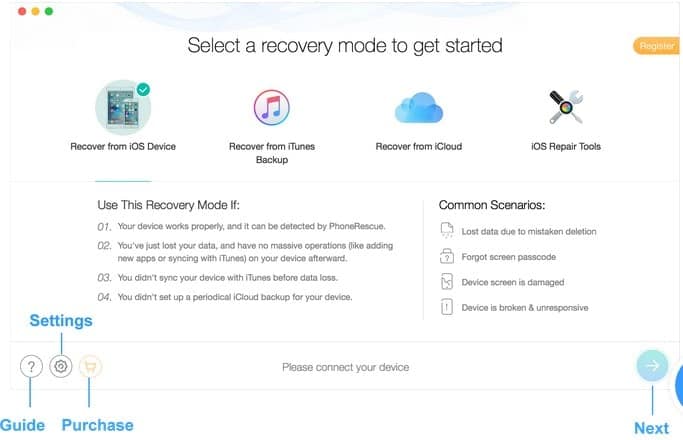
Bước tiếp theo sẽ là kiểm tra xem bạn muốn gì"Dữ liệu cá nhân"Loại dữ liệu được khôi phục, Và đưa ra lựa chọn thích hợp, vì bạn sẽ có nhiều sự lựa chọn.Do đó, chỉ cần chọn dữ liệu bạn muốn khôi phục và nhấnNút chuyển tiếp.
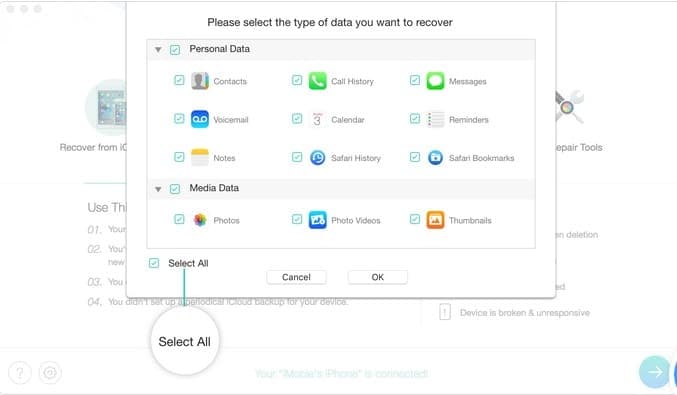
Sau khi hoàn tất, phần mềm sẽ bắt đầu quét thiết bị của bạn để tìm loại dữ liệu bạn đã chọn.
Bắt đầu khôi phục dữ liệu bằng cách chọn tùy chọn mong muốn.Sau đó nhấn vào nút (biểu tượng) máy tính, thao tác này sẽ lưu tất cả dữ liệu đã chọn vào máy tính, theo mặc định (không chọn) tất cả dữ liệu sẽ được sao lưu.
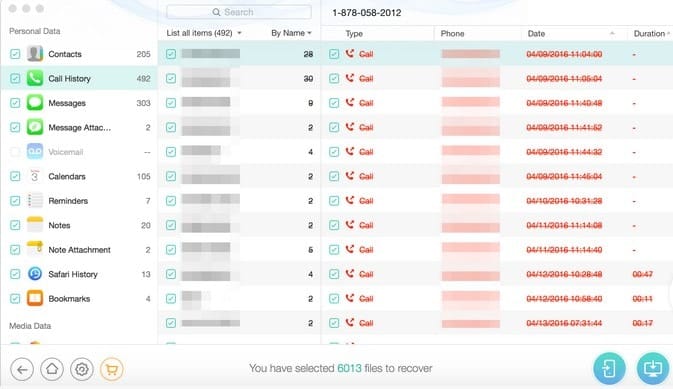
Sau khi tất cả dữ liệu được khôi phục, bạn có thể xem trang hoàn chỉnh, nhấp vào đây để kiểm tra vị trí của tệp đã xuất.Để quay lại trang chủ, hãy nhấp vào (biểu tượng máy tính) ở dưới cùng.
Có nhiều tùy chọn khác, chẳng hạn như cài đặt để chọn ngôn ngữ cá nhân của bạn.
Đường dẫn phục hồi dữ liệu khi xuất dữ liệu, mọi thứ đều có thể trongtrang web iMobileTìm hướng dẫn trên,
Cách khôi phục từ bản sao lưu iTunes
Đối với sao lưu iTunes, bạn phải thực hiện theo quy trình tương tự như đã làm cho sao lưu iOS ở bước 1.
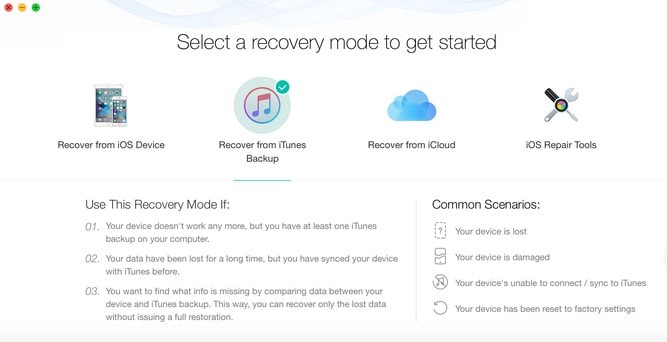
Tại đây, công cụ sẽ phân tích dữ liệu nên bạn cần chọn bản sao lưu sau khi quét, nó sẽ kiểm tra dữ liệu bạn đã quét.Bạn có thểsẽDữ liệu trong bản sao lưu và dữ liệu trong thiết bịĐối chiếu, Cái sau chỉ hiển thị dữ liệu tồn tại.
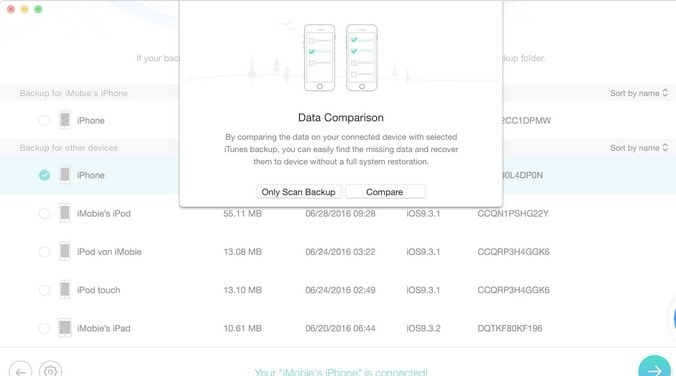
Tại đây, bạn chỉ cần chọn "Từ bản sao lưu iTuneshồi phục"Lựa chọn.Vui lòng chọn dữ liệu sẽ được sao lưu (các tùy chọn bao gồm thông tin liên hệ, thư thoại, lịch sử cuộc gọi, v.v.)
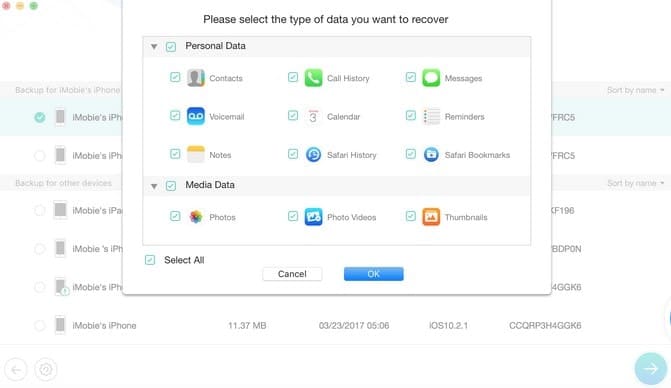
Tiếp theo, bạn chỉ có thể chọn danh sách đã xóa.Sau đó, nhấp vào (biểu tượng PC) ở dưới cùng để khôi phục lại máy tính.
Để lọc ra dữ liệu hiện có, bạn có thể chọn "Chỉ xóa danh sách" thay vì "Liệt kê tất cả các mục".Bạn có thể tìm kiếm dữ liệu bằng cách nhập từ khóa.
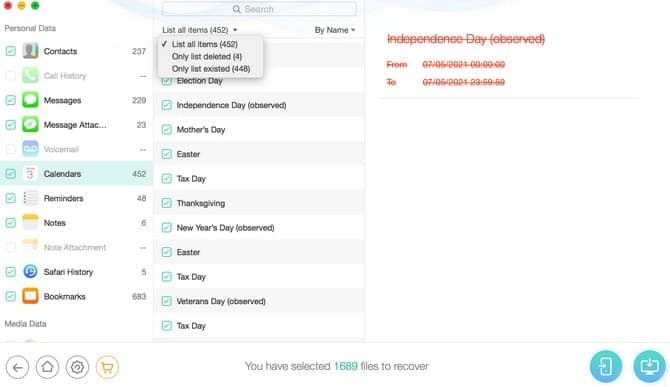
Sau khi khôi phục, bạn có thể xem tất cả dữ liệu của trang hoàn chỉnh, nhấp vào liên kết ở đây sẽ hiển thị cho bạn đường dẫn nơi dữ liệu được xuất
Do đó, bạn có thể khôi phục dữ liệu từ các bản sao lưu iTunes được mã hóa và khôi phục dữ liệu từ iCloud.Công cụ này cũng có chức năng của công cụ sửa chữa iOS.
Kết luận:
iMobile cung cấp cho bạn phiên bản dùng thử để bạn tải về trước khi mua.Vẫn ở phiên bản dùng thử, bạn không thể khôi phục tất cả ảnh hoặc dữ liệu khác vì nó chỉ dùng để kiểm tra tính tương thích của thiết bị và test giao diện.Một bất lợi khác là bạn có thể nói "Độ phức tạp của việc khôi phục dữ liệu"Không thể sử dụng công cụ phần mềm này để lấy lại tất cả dữ liệu bị mất để khôi phục 100%.
Dựa trên kinh nghiệm cá nhân của tôi về phần mềm, tôi có thể nói rằng đây là một phần mềm mạnh mẽ bao gồm hàng chục chức năng và có thể lưu dữ liệu iPhone của bạn theo nhiều cách khác nhau.Bạn có thể không hối hận khi mua sản phẩm này, bởi vì có rất nhiều đối thủ cạnh tranh trên thị trường cung cấp các tính năng tương tự như họ cung cấp.Tuy nhiên, bạn phải thử một lần vì nó an toàn và mạnh mẽ.


![iPhone không thể bật sau khi cập nhật iOS 14? [4 giải pháp]](https://oktechmasters.org/wp-content/uploads/2021/09/25142-iphone-wont-turn-on-after-update.jpg)


